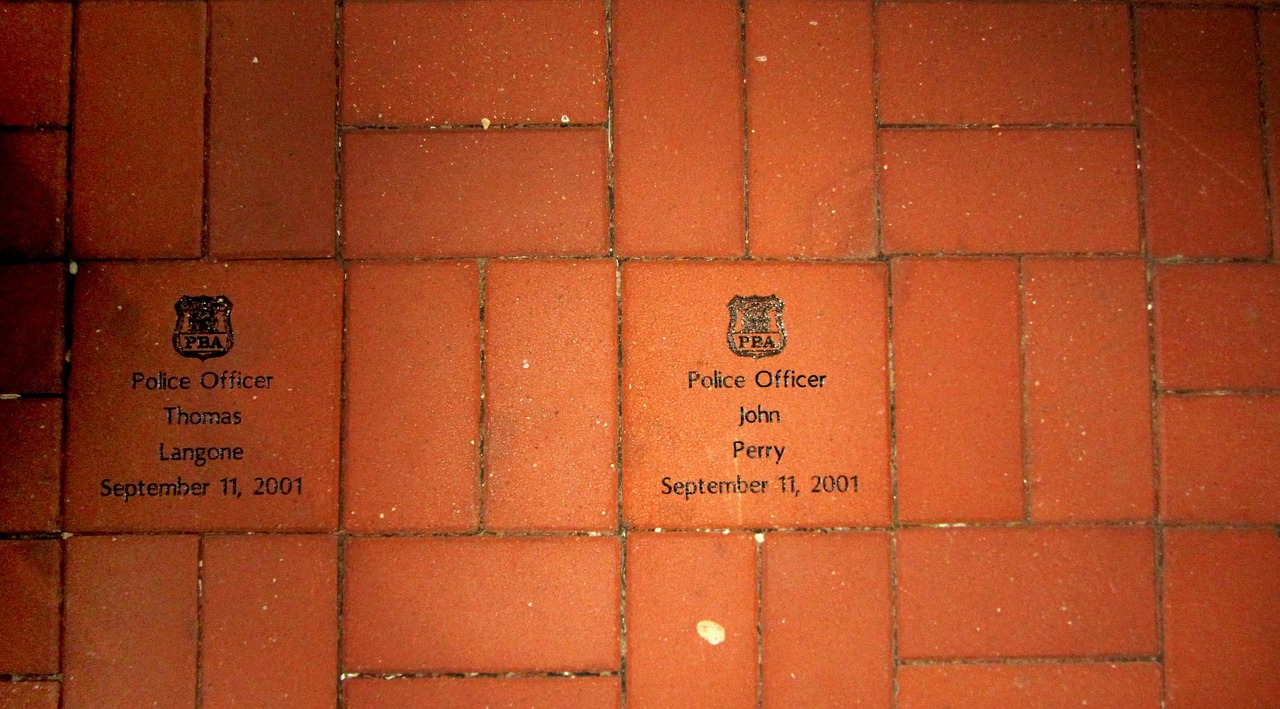윈도우 11을 사용하면서 파일 손상 문제에 직면하는 경우가 종종 있습니다. 이로 인해 중요한 데이터가 유실되거나 시스템이 불안정해질 수 있어 사용자에게 큰 스트레스를 안기기도 합니다. 다행히도 이러한 문제를 해결할 수 있는 다양한 방법이 존재합니다. 이번 포스트에서는 윈도우 11에서 발생하는 파일 손상을 효과적으로 진단하고 복구하는 방법을 소개하겠습니다. 아래 글에서 자세하게 알아봅시다.
파일 손상 원인 이해하기
하드웨어 문제
하드웨어의 결함이나 불량은 파일 손상의 주된 원인 중 하나입니다. 예를 들어, 하드 드라이브의 물리적 손상이나 메모리 오류가 발생하면 데이터가 손실될 수 있습니다. 이러한 문제는 일반적으로 시스템의 성능 저하와 함께 나타나며, 정기적인 하드웨어 점검이 필요합니다.
소프트웨어 충돌
소프트웨어 간의 충돌은 파일 손상을 유발할 수 있습니다. 특히, 운영 체제 업데이트 후 특정 프로그램이 제대로 작동하지 않거나 호환성 문제가 발생할 경우 데이터가 손상될 수 있습니다. 이럴 때는 소프트웨어를 최신 버전으로 업데이트하거나 대체 프로그램을 고려해야 합니다.
바이러스 및 악성코드 감염
악성코드는 파일을 손상시키거나 삭제하는 데 큰 영향을 미칩니다. 바이러스에 감염된 시스템에서는 중요한 데이터가 유실될 위험이 높아지므로, 신뢰할 수 있는 보안 소프트웨어를 사용하여 정기적으로 시스템을 검사하는 것이 중요합니다.
파일 복구 도구 사용하기
내장 복구 도구 활용
윈도우 11에는 기본적으로 제공되는 복구 도구가 있습니다. 이 도구를 통해 손상된 파일을 자동으로 검색하고 복구할 수 있습니다. 설정에서 ‘업데이트 및 보안’ 메뉴로 들어가면 복구 옵션을 찾을 수 있으며, 이를 통해 간단한 문제는 쉽게 해결할 수 있습니다.
서드파티 복구 소프트웨어
내장 도구로 해결되지 않는 경우, 서드파티 복구 소프트웨어를 사용하는 것도 좋은 방법입니다. 여러 가지 프로그램이 있으며, 사용자의 필요에 따라 선택할 수 있습니다. 이러한 프로그램은 보다 전문적인 기능을 제공하여 심각한 파일 손상 문제도 해결할 수 있도록 돕습니다.
복원 지점 이용하기
윈도우 11에서는 시스템 복원 기능을 통해 이전 상태로 되돌릴 수 있습니다. 이 기능은 특정 시점의 상태로 시스템을 복원하여 파일 손상을 방지하는 데 유용합니다. 설정에서 ‘시스템 보호’ 옵션을 활성화하면 주기적으로 자동으로 복원 지점을 생성하도록 설정할 수 있습니다.
명령 프롬프트 활용하기
SFC 명령어 사용하기
명령 프롬프트에서 ‘SFC /scannow’ 명령어를 입력하면 시스템 파일 검사기가 실행되어 손상된 파일을 찾아 자동으로 복구합니다. 이 방법은 간단하면서도 효과적이며, 많은 사용자들이 추천하는 방법입니다.
DISM 명령어 활용하기
‘DISM /Online /Cleanup-Image /RestoreHealth’ 명령어를 사용하면 윈도우 이미지의 문제를 해결하고 필요한 파일을 다운로드하여 복원합니다. 이 과정은 시간이 걸릴 수 있지만, 심각한 문제를 해결하는 데 매우 효과적입니다.
명령 프롬프트 접근 방법
명령 프롬프트에 접근하려면 시작 메뉴에서 ‘cmd’를 검색하고 관리자 권한으로 실행해야 합니다. 이후 위에서 언급한 명령어들을 입력하여 진행하면 됩니다.
백업 및 데이터 보호 전략 세우기
정기적인 백업 수행하기
중요한 데이터를 정기적으로 백업하는 것은 필수입니다. 외장 하드 드라이브나 클라우드 서비스를 이용해 데이터를 안전하게 저장해 두면, 만약의 사태에 대비할 수 있습니다.
자동 백업 설정하기
윈도우 11에서는 자동 백업 기능을 제공하므로 이를 활성화하면 편리합니다. 설정 메뉴에서 ‘백업’ 옵션을 찾아 자동으로 데이터를 저장하도록 설정해 두면 더욱 안전하게 데이터를 보호할 수 있습니다.
버전 관리 활용하기
파일 버전 관리를 통해 이전 버전의 파일로 쉽게 되돌릴 수 있습니다. 윈도우 11에서는 특정 폴더에 대해 이전 버전을 저장하도록 설정할 수 있으며, 이를 통해 실수로 삭제하거나 수정된 파일도 쉽게 복원 가능합니다.
| 방법 종류 | 세부 내용 | 효과성 |
|---|---|---|
| SFC 명령어 사용하기 | SFC 명령어는 시스템 파일 검사기를 실행하여 손상된 윈도우 시스템 파일을 찾아 자동으로 수정합니다. | 손상된 시스템 파일이 빠르게 복구되어 운영 체제의 안정성을 높이는 데 효과적입니다. |
| DISM 명령어 활용하기 | DISM 명령어는 윈도우 이미지의 문제를 진단하고 필요한 파일을 다운로드하여 수정합니다. | 심각한 이미지 문제를 해결하고 전체적인 시스템 성능 향상에 기여합니다. |
| 정기적인 백업 수행하기 | 중요 데이터를 외장 하드 드라이브나 클라우드 서비스에 정기적으로 백업하여 안전하게 보호합니다. | 데이터 유실 시 신속하게 복원 가능하며, 안전성을 크게 향상시킵니다. |
전문가에게 상담 받기
IT 전문가와 상담하기
파일 손상이 심각하거나 스스로 해결이 어려운 경우 IT 전문가에게 상담받는 것이 좋습니다. 전문가들은 다양한 경험과 지식을 바탕으로 보다 효과적인 해결책을 제시해 줄 것입니다.
서비스 센터 방문하기
정확한 진단과 처리를 위해 서비스 센터 방문도 고려해 볼 만합니다. 특히 하드웨어 문제가 의심되는 경우 전문 기술자의 도움을 받는 것이 가장 안전한 방법입니다.
비용 대비 효과 분석하기
전문가에게 의뢰하는 비용과 그로 인해 얻는 효과를 비교 분석해 보는 것도 중요합니다. 데이터 유실로 인한 피해와 전문가 비용 등을 종합적으로 고려하여 결정해야 합니다.
예방 조치 및 유지 관리 방법
정기적인 시스템 점검
정기적으로 시스템 점검 및 유지 관리를 실시하면 잠재적인 문제를 조기에 발견하고 예방할 수 있습니다. 운영 체제와 소프트웨어 업데이트는 필수이며, 바이러스 검사를 주기적으로 수행해야 합니다.
안정적인 전원 공급
불안정한 전원 공급은 하드 드라이브와 같은 저장 장치에 큰 영향을 미칠 수 있으므로 안정적인 전원을 사용하는 것이 중요합니다. 전압 변동이 심한 환경에서는 UPS(무정전 전원 공급 장치)를 사용하는 것이 좋습니다.
사용자 교육 및 인식 제고
사용자가 데이터 관리와 보안에 대한 인식을 높이면 불필요한 실수를 줄일 수 있습니다. 정기적인 교육이나 정보를 공유함으로써 모든 사용자가 데이터 보호에 신경 쓸 수 있도록 해야 합니다.
최종 생각
파일 손상은 여러 가지 원인으로 발생할 수 있으며, 이를 예방하고 복구하기 위한 다양한 방법이 존재합니다. 하드웨어 문제, 소프트웨어 충돌, 바이러스 감염 등으로부터 데이터를 보호하기 위해 정기적인 백업과 시스템 점검이 필수적입니다. 또한, 파일 복구 도구 및 전문가의 도움을 통해 손상된 파일을 복구할 수 있는 방법도 마련되어 있습니다. 데이터 보호를 위한 지속적인 노력이 필요합니다.
알아두면 더 좋을 정보들
1. 하드웨어와 소프트웨어의 정기적인 업데이트는 시스템 안정성을 높입니다.
2. 클라우드 서비스는 데이터 백업의 안전한 옵션 중 하나입니다.
3. 사용자 교육을 통해 데이터 관리 능력을 향상시킬 수 있습니다.
4. 바이러스 검사 프로그램은 정기적으로 실행하여 시스템 보안을 강화해야 합니다.
5. UPS를 사용하면 전원 공급 문제로 인한 데이터 손실 위험을 줄일 수 있습니다.
주요 내용 다시 보기
파일 손상은 다양한 원인으로 발생할 수 있으며, 이를 예방하기 위해서는 정기적인 백업과 시스템 점검이 중요합니다. 내장 및 서드파티 복구 도구를 활용하고 필요 시 전문가의 도움을 받는 것도 좋은 방법입니다. 지속적인 데이터 관리와 사용자 교육을 통해 파일 손상을 최소화하는 노력이 필요합니다.
자주 묻는 질문 (FAQ) 📖
Q: 윈도우 11에서 파일 손상이 발생했을 때 어떤 증상이 나타날 수 있나요?
A: 파일 손상이 발생하면 프로그램이 정상적으로 실행되지 않거나 오류 메시지가 나타날 수 있으며, 파일을 열거나 수정할 수 없는 경우가 많습니다. 또한, 특정 파일이 사라지거나 손상된 데이터로 인해 시스템이 느려질 수도 있습니다.
Q: 윈도우 11의 시스템 파일 검사 도구(SFC)는 어떻게 사용하나요?
A: 시스템 파일 검사 도구(SFC)를 사용하려면 명령 프롬프트를 관리자 권한으로 열고 “sfc /scannow”를 입력한 후 Enter 키를 누릅니다. 이 과정이 완료되면 손상된 시스템 파일을 자동으로 검색하고 복구합니다.
Q: DISM 도구는 무엇이며, 어떻게 사용하나요?
A: DISM(Deployment Imaging Service and Management Tool)은 윈도우 이미지의 손상을 복구하는 도구입니다. 관리자 권한의 명령 프롬프트에서 “DISM /Online /Cleanup-Image /RestoreHealth”를 입력하여 실행할 수 있습니다. 이 과정은 윈도우 업데이트와 관련된 문제를 해결하는 데 유용합니다.
Q: 파일 복구 소프트웨어를 사용해야 할까요?
A: 네, 중요한 파일이 손상되었거나 삭제된 경우, 전문적인 파일 복구 소프트웨어를 사용하는 것이 좋습니다. 이러한 소프트웨어는 손실된 데이터를 복원할 수 있는 다양한 기능을 제공하며, 여러 형식의 파일을 지원합니다.
Q: 윈도우 11에서 파일 손상을 예방하는 방법은 무엇인가요?
A: 정기적인 백업을 수행하고, 신뢰할 수 있는 안티바이러스 소프트웨어를 사용하여 시스템을 보호하는 것이 중요합니다. 또한, 운영체제와 소프트웨어를 최신 상태로 유지하고, 불필요한 프로그램이나 애드온을 제거하여 시스템의 성능을 최적화하는 것도 도움이 됩니다.